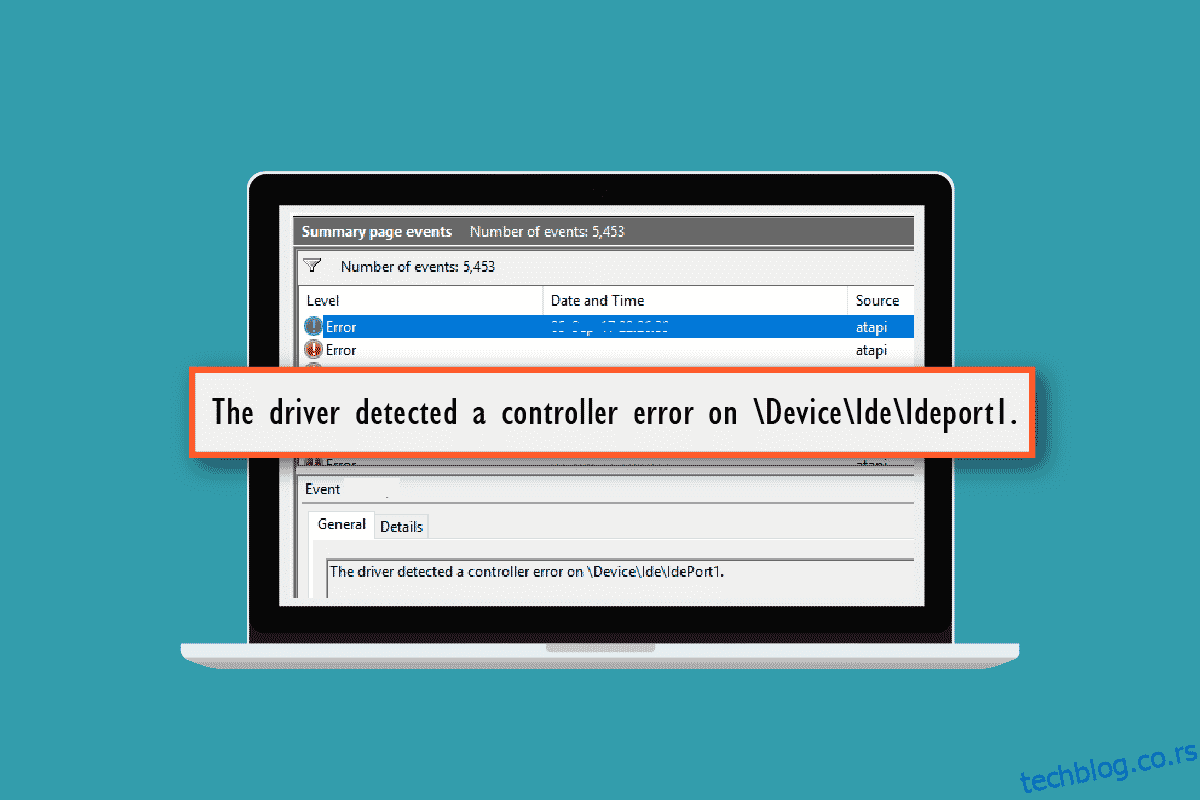Више корисника је искусило грешке контролера у оперативном систему Виндовс 10. Ова грешка може настати због неколико проблема, као што су проблеми са напајањем и матичном плочом. Грешке контролера на уређају ИДЕ Идепорт могу да изазову проблеме корисницима док обављају задатке на Виндовс 10 систему. Међутим, постоје различите методе за поправљање грешке контролера у оперативном систему Виндовс 10.
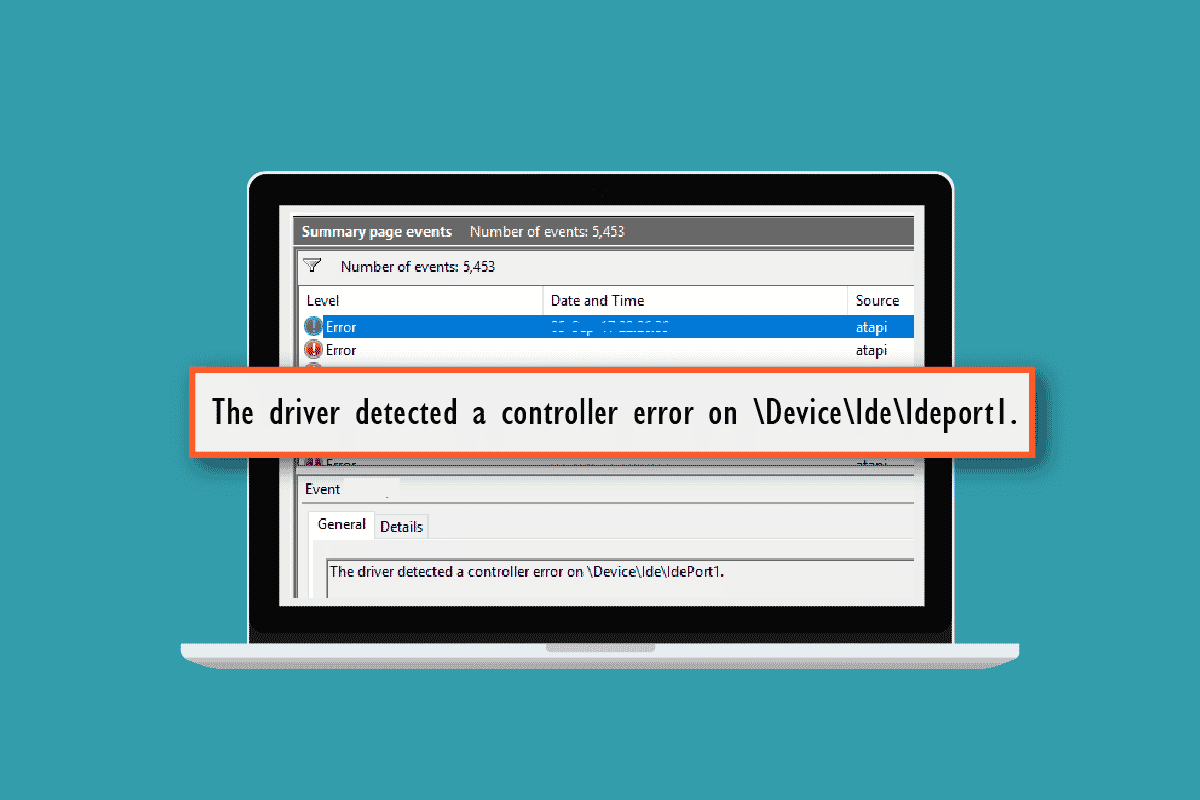
Преглед садржаја
Како да поправите грешку контролера на ИДЕ Идепорту уређаја
Следећи разлози могу изазвати грешку контролера у оперативном систему Виндовс 10.
- Проблеми са напајањем
- Проблеми са погрешним додатком
- Проблеми због САТА кабла
- Проблеми са ажурирањима система
- Проблеми са застарелим БИОС-ом
Следећи водич ће вам дати методе за исправљање контролисане грешке на вашем Виндовс 10 систему.
Метод 1: Проверите СМАРТ статус ХДД-а
Једна од првих ствари коју бисте желели да проверите је да ли постоји проблем са ХДД-ом. Можете да користите СМАРТ алат да проверите да ли постоје проблеми са ХДД-ом на вашем рачунару. СМАРТ је скраћеница за технологију самоконтроле, анализе и извештавања; можете преузети ову алатку на мрежи на свом систему да бисте проверили статус и решили све проблеме са ХДД-ом. Можете пратити ове једноставне кораке да бисте инсталирали СМАРТ алат и проверили да ли постоје проблеми са ХДД-ом.
1. Покрените свој веб претраживач.
2. Идите на цристалмарк.инфо са траке за претрагу.

3. Кликните на мени за преузимање.

4. У оквиру Стандардног издања кликните на ИНСТАЛАТОР (ВИСТА).

5. Инсталирајте инсталацију.
6. Отворите информације о Цристал Диск.
7. Потражите здравствени статус.
8. Ако је здравствено стање Добро, ХДД нема проблема.

9. Ако је здравствено стање лоше, мораћете да проверите са својим возачем.
Метод 2: Решите проблеме са везом чврстог диска
Понекад грешка контролера на уређају ИДЕ Идепорт може бити због погрешно прикљученог кабла чврстог диска. Можете да пратите ове једноставне кораке да безбедно искључите и поново укључите кабл хард диска да бисте поправили грешку контролера.
1. Искључите рачунар.

2. Искључите кабл хард диска.

3. Сачекајте неколико минута и поново укључите кабл хард диска у матичну плочу.
4. Укључите рачунар и погледајте да ли је проблем решен.
Метод 3: Ажурирајте управљачке програме уређаја
Застарели драјвер може да изазове различите проблеме са вашим системом, укључујући грешку контролера на ИДЕ идепорту уређаја. Да бисте исправили грешку контролера на свом уређају, можда ћете желети да покушате да ажурирате своје управљачке програме. Прочитајте наш водич о 4 начина за ажурирање графичких драјвера у оперативном систему Виндовс 10.

Виндовс ће тражити ажурирање и инсталирати га. Ако је застарели драјвер узроковао грешку контролера, онда би овај метод требало да то поправи. Ако се проблем настави, пређите на следећи метод.
Метод 4: Покрените ЦХКДСК скенирање
Ако и даље добијате грешке контролера, можда ћете желети да извршите ЦХКДСК скенирање на вашем систему. ЦХКДСК скенирање вам помаже да лоцирате проблеме са јачином звука у вашем систему; ово скенирање помаже да се лоцира грешка и поправи је. Прочитајте наш водич о томе како да проверите грешке на диску користећи ЦХКДСК.

Метод 5: Замените САТА кабл
Многи корисници су открили да су добили грешку контролера на идепорту уређаја због неисправног САТА кабла. Проблеми са везом могу изазвати многе проблеме са рачунаром; можете покушати да повежете ХДД са другим рачунаром, па чак и да покушате да потпуно промените свој САТА кабл.
Напомена: Док мењате САТА кабл, уверите се да сте га исправно идентификовали. Немојте се збунити између САТА кабла или еквивалента напајања на матичној плочи вашег рачунара.
Ако промена САТА кабла не реши проблем, пређите на следећи метод.
Метод 6: Ажурирајте системски БИОС
Један од главних разлога за ову грешку је застарела верзија БИОС-а. Можда ћете желети да ажурирате верзију БИОС-а свог рачунара да бисте исправили грешку контролера. Прочитајте наш водич о томе шта је БИОС и како да ажурирате БИОС?

Метод 7: Извршите враћање система у претходно стање
Неке системске промене могу узроковати грешке контролера на вашем рачунару. Ако претходне методе не помогну, можете покушати да поправите ову грешку враћањем поставки система. Прочитајте наш водич о томе како да користите Систем Ресторе на Виндовс 10.

Често постављана питања (ФАК)
К1. Зашто се грешка контролера јавља на Виндовс 10?
Анс. Грешка контролера може настати због различитих разлога као што су системске грешке, грешке у напајању, кварови на матичној плочи итд.
К2. Како поправити грешку контролера на Виндовс 10?
Анс. Постоје различите методе за решавање грешке контролера, укључујући ажурирање системских драјвера, покретање скенирања система и ажурирање система.
К3. Шта је ИДЕ идепорт?
Анс. Интегрисана електроника погона (ИДЕ) повезује матичне плоче са рачунарским диск уређајима.
***
Надамо се да је овај водич био од помоћи и да сте успели да поправите грешку контролера на свом рачунару. Оставите коментар и јавите нам који метод вам је помогао. Такође, ако имате питања, питања или сугестије, слободно их поделите са нама.